Sumuj wartości według numeru tygodnia lub dnia tygodnia w programie Excel
W tym samouczku przedstawiono krok po kroku formuły ułatwiające sumowanie wartości w określonym zakresie na podstawie określonego numeru tygodnia lub dnia tygodnia w programie Excel.
Jak sumować wartości według numeru tygodnia w programie Excel?
Jak sumować wartości według dnia tygodnia w programie Excel?
Jak sumować wartości według numeru tygodnia w programie Excel?
Jak widać na poniższym zrzucie ekranu, aby zsumować wartości w kolumnie Kwota na podstawie dat, w których przypada dany numer tygodnia, podajemy dwie formuły.

Ogólne formuły
=SUMIFS( value_range, helper_column_range, week_number)
=SUMPRODUCT(--(WEEKNUM(date_range+0,1)=week_number),value_range)
Argumenty
Jak korzystać z tej formuły?
Korzystanie z formuły SUMIFS i kolumny pomocniczej
Aby użyć SUMA formuła, najpierw musisz zastosować TYDZIEŃ Funkcja tworzenia kolumny pomocniczej do obliczania odpowiednich numerów tygodni dla dat w kolumnie Data.
=WEEKNUM (serial_num, [return_type])
Funkcja WEEKNUM zwraca numer tygodnia podanej daty w roku.
1. W tym przypadku wybieram komórkę (F5) obok pierwszej wartości w kolumnie Kwota.
2. Wprowadź do niego poniższą formułę i naciśnij Wchodzę klucz, aby uzyskać numer tygodnia pierwszej daty. Wybierz komórkę wynikową, a następnie przeciągnij jej uchwyt autouzupełniania w dół, aby uzyskać inne numery tygodni. Zobacz zrzut ekranu:
=WEEKNUM(C5)

3. Wybierz komórkę, aby wyprowadzić całkowitą kwotę, wprowadź do niej poniższą formułę i naciśnij Wchodzę klucz. Wybierz tę komórkę wynikową, przeciągnij jej uchwyt autouzupełniania w dół, aby uzyskać inne wyniki.
=SUMIFS($E$5:$E$14, $F$5:$F$14, H6)
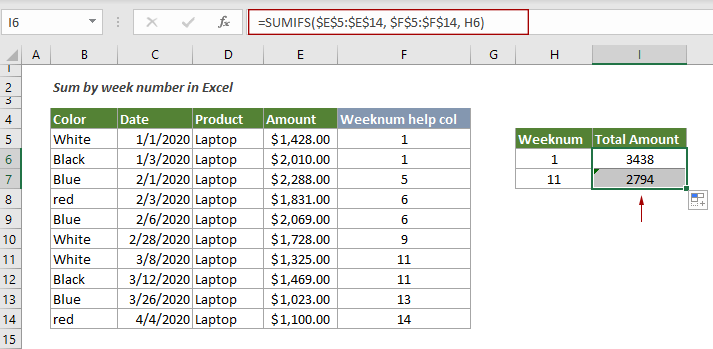
Korzystanie z formuły SUMPRODUCT
Nie musisz tworzyć kolumny pomocniczej, gdy używasz formuły SUMPROFUCT do rozwiązania tego problemu.
1. Wybierz pustą komórkę, wprowadź do niej poniższą formułę i naciśnij Wchodzę klawisz.
=SUMPRODUCT(--(WEEKNUM($C$5:$C$14+0,1)=G6),$E$5:$E$14)
2. Wybierz komórkę wynikową, przeciągnij ją Uchwyt autouzupełniania w dół, aby uzyskać inne wyniki zgodnie z Twoimi potrzebami.
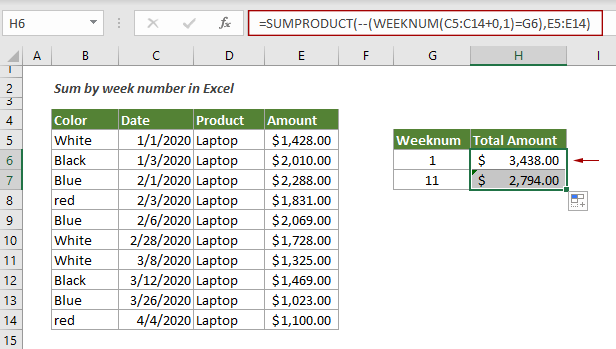
Wyjaśnienie formuły
=SUMIFS($E$5:$E$14, $F$5:$F$14, H6)
=SUMPRODUCT(--(WEEKNUM($C$5:$C$14+0,1)=G6),$E$5:$E$14)
Jak sumować wartości według dnia tygodnia w programie Excel?
Jak pokazano na poniższym zrzucie ekranu, aby zsumować wartości w kolumnie Kwota według określonego dnia tygodnia w programie Excel, możesz zastosować funkcję SUMPRODUCT wraz z funkcją WEEKDAY, aby to zrobić.
W tym przypadku, ponieważ musimy zsumować łączną kwotę dla każdego dnia tygodnia, przed zastosowaniem formuły tworzymy kolumnę pomocniczą z liczbami od 1 do 7, aby osobno wskazać od poniedziałku do niedzieli.

Formuła ogólna
=SUMPRODUCT((WEEKDAY(date_range,2)=weekday_number)*value_range)
Argumenty
Jak korzystać z tej formuły?
1. Wybierz komórkę obok komórki numer 1. Tutaj wybieram I6.
2. Skopiuj lub wprowadź do niego poniższą formułę i naciśnij Wchodzę klucz. Wybierz komórkę wynikową, a następnie przeciągnij jej uchwyt autouzupełniania w dół, aby uzyskać wyniki dla innych dni tygodnia.
=SUMPRODUCT((WEEKDAY($C$5:$C$14,2)=H6)*$E$5:$E$14)

Uwaga: Jeśli chcesz tylko zsumować wartości na podstawie jednego określonego dnia tygodnia, takiego jak piątek, możesz bezpośrednio wprowadzić liczbę 5 w formule w następujący sposób.
=SUMPRODUCT((WEEKDAY($C$5:$C$14,2)=5)*$E$5:$E$14)
Wyjaśnienie formuły
=SUMPRODUCT((WEEKDAY($C$5:$C$14,2)=H6)*$E$5:$E$14)
Powiązane funkcje
Funkcja Excel NUM.TYG.
Funkcja Excel SUMIFS zwraca numer tygodnia podanej daty w roku, który rozpoczyna liczenie tygodni od 1 stycznia.
Funkcja Excel SUMPRODUCT
Funkcja Excel SUMPRODUCT może służyć do mnożenia dwóch lub więcej kolumn lub tablic, a następnie uzyskania sumy produktów.
Funkcja Excel DZIEŃ TYGODNIA
Funkcja Excel EOMONTH zwraca liczbę całkowitą od 1 do 7 reprezentującą dzień tygodnia dla danej daty w programie Excel.
Powiązane wzory
Sumuj wartości według miesiąca (z rokiem lub bez)
W tym samouczku szczegółowo przedstawiono dwie formuły, które ułatwiają sumowanie wartości według określonego miesiąca i roku lub sumowanie wartości według określonego miesiąca w programie Excel.
Sumuj wartości według tygodnia danego dnia
Ten samouczek mówi o tym, jak sumować wartości według tygodnia, w którym przypada dana data
Sumuj co n wierszy lub kolumn w zakresie
W tym samouczku wyjaśniono dwie formuły oparte na funkcjach SUMA i PRZESUNIĘCIE, aby sumować co n wierszy lub kolumn w określonym zakresie w programie Excel.
Sumuj każdy n-ty wiersz lub kolumnę w zakresie
W tym samouczku dowiesz się, jak utworzyć formułę opartą na funkcjach SUMPRODUCT, MOD i COLUMN, aby zsumować każdy n-ty wiersz lub kolumnę w zakresie w programie Excel.
Najlepsze narzędzia biurowe
Kutools dla programu Excel - pomaga wyróżnić się z tłumu
Kutools dla programu Excel oferuje ponad 300 funkcji, Pewność, że to, czego potrzebujesz, jest w zasięgu jednego kliknięcia...

Karta Office - Włącz czytanie i edycję na kartach w Microsoft Office (w tym Excel)
- Jedna sekunda, aby przełączać się między dziesiątkami otwartych dokumentów!
- Zmniejsz liczbę kliknięć myszą każdego dnia, pożegnaj się z dłonią myszy.
- Zwiększa produktywność o 50% podczas przeglądania i edytowania wielu dokumentów.
- Wprowadza wydajne karty do pakietu Office (w tym programu Excel), podobnie jak przeglądarki Chrome, Edge i Firefox.
